Создание прикрепления осуществляется следующим образом:
|
1.Нажать кнопку Создать новую запись. 2.Выбрать мед. программу. 3.В окне настройки прикрепления (рис. 10.3) выбрать пациента. Это можно сделать одним из следующих способов: ·в поле Пациент на закладке Пациент в правой части окна выбрать пациента из списка; ·используя поиск по полю Номер полиса на закладке Условия прикрепления в левой части окна; ·используя поиск по полям, например, Фамилия, Имя, Отчество, Пол, Дата рождения, аналогично выбору пациента в системе МЕДИАЛОГ. В разделе Пациенты на рис. 10.3 отображаются пациенты, которые удовлетворяют введенным условиям. После того, как строка с нужным пациентом найдена, необходимо дважды щелкнуть по этой строке. |
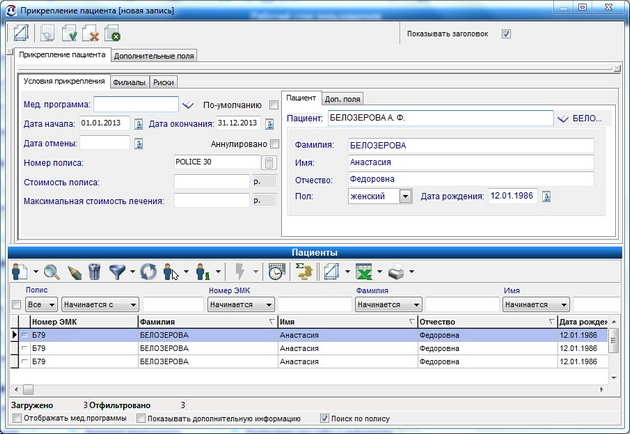
Рисунок 10.3. Создание прикрепления
|
4.Если пациент в базе данных не существует, его можно создать. Для этого вводятся фамилия, имя, отчество, пол и дата рождения, а на закладке Доп. поля можно заполнить административную информацию о пациенте – адрес, паспортные данные и т.д. Поля, которые отображаются в административной информации о пациенте – это поля из таблицы Пациенты. С помощью кнопки Конфигурация экрана можно отобразить или скрыть поля из этой таблицы (см. Редактор дополнительных полей, Administration.pdf). |
|
5.Указать даты прикрепления. По умолчанию даты копируются из договора, к которому прикрепляется пациент. Двойным щелчком в поле-дате можно установить текущую дату. 6.Если у пациента не одно прикрепление и нужно, чтобы по умолчанию услуги в попадали в талон по данному прикреплению, ставится флаг По умолчанию. |
|
7.Заполнить Номер полиса. Номер полиса можно присвоить автоматически нажатием на кнопку рядом с данным полем. Значение генерируется системным счетчиком Patients police, использование которого может быть включено или отключено в параметрах модуля. |
|
8.Можно указать Стоимость полиса и Максимальную стоимость лечения. Если не указаны, то берутся из мед.программы. 9.На закладке Филиалы (рис. 10.4) в левой части окна можно определить индивидуальные (отличающиеся от филиалов, указанных в медицинской программе). Для этого нужно поставить флажок Индивидуальные филиалы и, пользуясь соответствующими кнопками добавить или удалить филиалы. |
|
10.После того, как прикрепление полностью настроено, его нужно сохранить, нажав клавиши <Ctrl+Enter> или соответствующую кнопку на панели инструментов. |
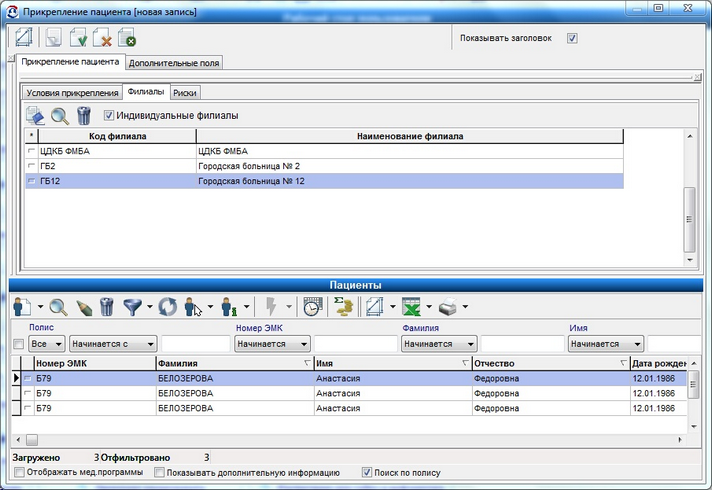
Рисунок 10.4. Индивидуальные филиалы